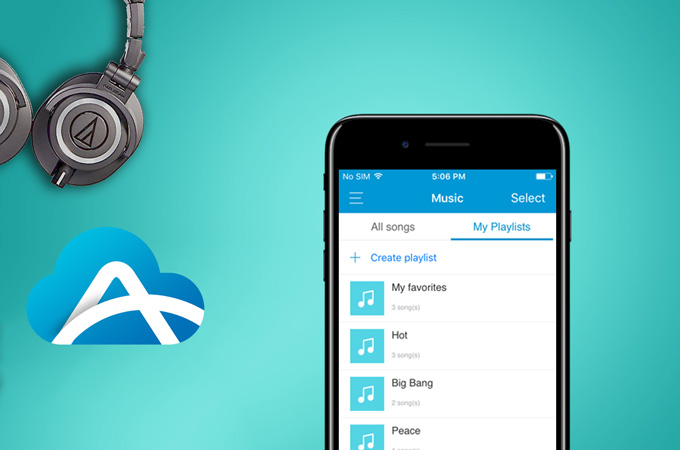
Para muchos usuarios, AirMore no es solo un gestor de archivos móvil con el que puedes exportar, importar y eliminar archivos, sino que también es un reproductor de música fácil de utilizar. En la aplicación, puedes reproducir música y añadir tus canciones favoritas. Pero, puede que quieras hacer más que solo añadir música a “Mis Favoritos”. La buena noticia: Ahora puedes crear listas de reproducción en la aplicación AirMore para dividir las canciones en diferentes categorías. Más abajo, te mostraremos todo lo que debes saber de esta nueva característica.
Cómo funcionan las listas de reproducción
Crea listas de reproducción
- Descarga AirMore en tu dispositivo.
- Abre la aplicación y ve a “Música”. Allí, verás “Mis Listas de Reproducción”, haz clic allí.
- Presiona “Crear lista de reproducción”, ingresa un nombre para tu lista y presiona “Listo”.
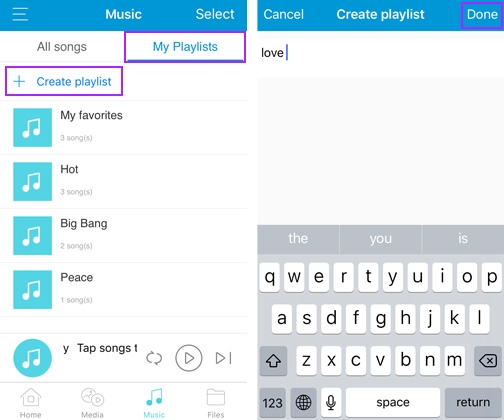
Añade canciones a la lista de reproducción
Hay dos formas de colocar canciones en su categoría específica con facilidad:
Opción 1: Para añadir las canciones de la interfaz
- Bajo la pestaña de “Música” ve a “Todas las Canciones” y presiona “Seleccionar” en el lado superior derecho.
- Baja para encontrar y seleccionar las canciones.
- Presiona “Añadir a la lista de reproducción” y colócalas en la lista que deseas. Solo necesitas presionar “Cancelar” para volver a la interfaz de “Música”.
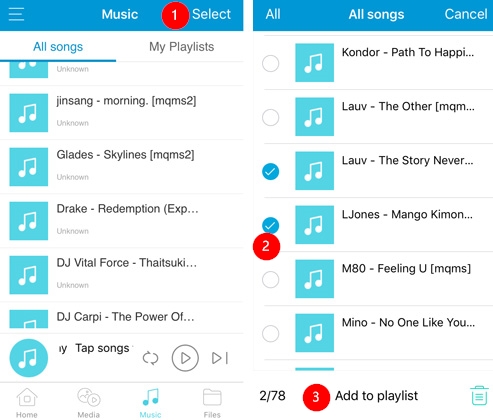
Opción 2: Para añadir música mientras escuchas
Algunas veces puedes querer añadir una lista a la lista de reproducción de AirMore cuando la estás escuchando, aquí te mostramos como:
- Cuando presiones una canción para escucharla, irás al modo de reproducción. Presiona el botón en la esquina superior derecha.
- Selecciona “Añadir a la Lista de Reproducción” y te redireccionará a la interfaz de las listas de reproducción. Allí, podrás añadir tu música a una lista de reproducción existente. Además, podrás crear una nueva lista de reproducción para agregar tu canción.
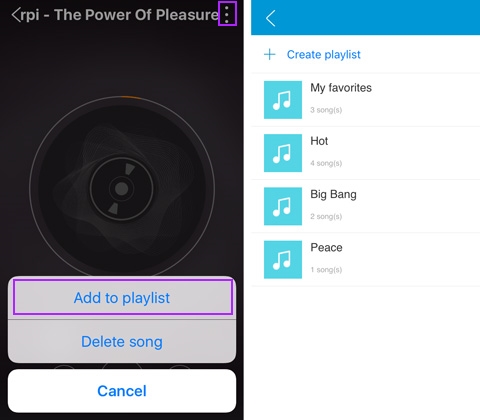
Nota: Una canción puede añadirse a múltiples listas de reproducción.
Remueve las canciones de la lista de reproducción
Es posible eliminar una canción de la lista de reproducción en caso de que no la desees allí. Presiona “Mis Listas de Reproducción” y ve a la lista de reproducción que desees. Presiona “Seleccionar” para revisar la canción y presiona el ícono de eliminar en la parte inferior. Verás una ventana emergente pidiéndote que confirmes tu decisión, selecciona “Remover” para eliminar la música. Una vez todo esté listo, presiona “Cancelar” para finalizar el proceso.
Y puedes seleccionar más de una canción para remover.
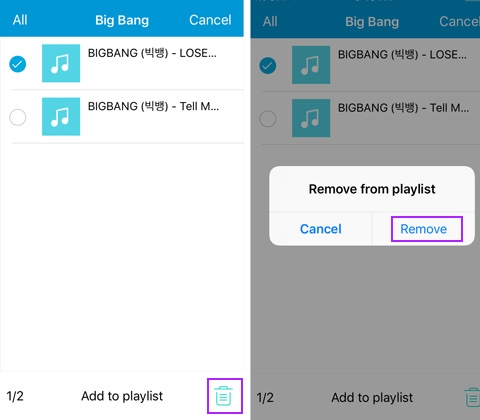
Elimina la lista de reproducción
Además de remover la música de la lista de reproducción, también la puedes eliminar completamente. Ve a “Mis Listas de Reproducción” presiona “Seleccionar”, selecciona la lista que no quieras, presiona el ícono de eliminar, selecciona “Ok” y presiona “Cancelar”.
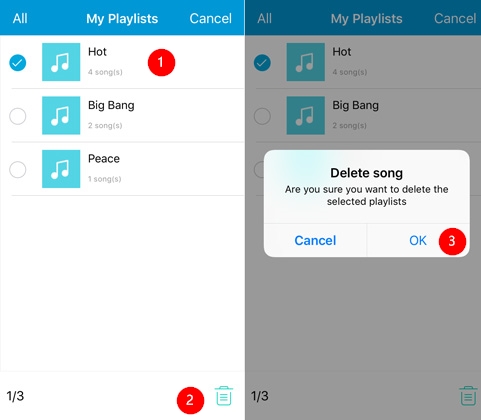
Nota: Esta acción solo elimina la lista de reproducción de AirMore, las canciones dentro de la lista no serán eliminadas y todavía las podrás encontrar en “Todas las canciones”.
Organiza las Canciones en la Lista de Reproducción de AirMore
Puede que no te guste el orden dentro de tu lista de reproducción, aquí te mostramos cómo cambiar el orden de las canciones.
- Ve a una lista de reproducción y baja para ver la barra de búsqueda.
- Junto a la barra de búsqueda hay un ícono, presiónalo y verás tres métodos de organización.
- Selecciona la organización que prefieras.
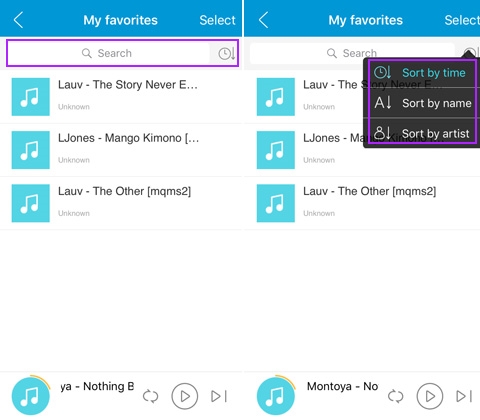
Consejos:
- Ya que la app añade una función de lista de reproducción, la pestaña “Mis favoritos” ahora se coloca bajo “Mis Listas de Reproducción”.
- La carpeta “Mis Favoritos” no puede ser removida de “Mis Listas de Reproducción”.
- Para usuarios de iOS, las canciones serán eliminadas si desinstalas la app. Por lo que debes respaldar tu música antes de borrar la app.
Actualiza tu aplicación AirMore ahora para encontrar las Listas de Reproducción. Si tienes algún problema, por favor contáctanos.